كيف تلعب Diablo 4 على Steam Deck
نظام التشغيل: الإصدار 64 بت Windows® 10 1909 أو الأحدث
هل ديابلو 4 متاح على البخار?
أحدث ARPG في Blizzard Entertainment ، جمعت Diablo 4 أكثر من 2.5 ملايين لاعب منذ صدوره في 6 يونيو من هذا العام ، مع الكثير من اللاعبين الذين يقومون بتسجيل الدخول لتجربة اللعبة كل يوم. بالنظر إلى شعبيتها ، قد يتساءل الكثيرون عما إذا كان بإمكانهم التقاط اللعبة على Steam.
هو ديابلو 4 على البخار?
Diablo 4 متروك للشراء على عدة منصات مثل PlayStation 4 و PlayStation 5 و Xbox One و Xbox Series X/S وبالطبع على الكمبيوتر الشخصي أيضًا. لسوء الحظ ، اللعبة غير متوفرة حاليًا على Steam. والسبب وراء ذلك هو أنه مثل العديد من ألقاب العاصفة الثلجية الأخرى ، فإن Diablo 4 حصري أيضًا لشركة الشركة معركة.شبكة عميل. إليك كيفية تنزيل اللعبة من خلال العميل.
كيفية تنزيل Diablo 4 على المعركة.العميل الصافي
- توجه إلى
- انقر على “تنزيل المعركة.Net “التي تقع على الجانب الأيمن العلوي من الصفحة
- ملف الإعداد للمعركة.سيبدأ Net Launcher في التنزيل (حوالي 5 ميجابايت)
- عند تثبيت المشغل ، أدخل بيانات الاعتماد الخاصة بك وانتقل إلى المتجر
- شراء أي إصدار من اللعبة التي تفضلها
بعد ذلك ، إنها عملية واضحة للتنقل عبر قاذفة وتثبيت اللعبة.
متطلبات النظام لـ Diablo 4
الحد الأدنى من المتطلبات
نظام التشغيل: الإصدار 64 بت Windows® 10 1909 أو الأحدث
المعالج: Intel® Core ™ I5-2500K أو AMD ™ FX-8350
الفيديو: NVIDIA® GEFORCE® GTX 660 أو AMD RADEON ™ R9 280 – DIRECTX® 12 الذاكرة المتوافقة
التخزين: SSD مع مساحة 90 جيجابايت متوفرة
الإنترنت: اتصال النطاق العريض
القرار: دقة 1080 بكسل / 720 بكسل الدقة ، إعدادات الرسومات المنخفضة ، 30 إطارًا في الثانية
المواصفات الموصى بها
نظام التشغيل: الإصدار 64 بت Windows® 10 1909 أو الأحدث
المعالج: Intel® Core ™ I5-4670K أو AMD Ryzen ™ 1300x
الفيديو: NVIDIA® GEFORCE® GTX 970 أو AMD RADEON ™ RX 470 – DIRECTX® 12 الذاكرة المتوافقة
التخزين: SSD مع مساحة 90 جيجابايت متوفرة
الإنترنت: اتصال النطاق العريض
الدقة: دقة 1080 بكسل ، إعدادات الرسومات المتوسطة ، 60 إطارًا في الثانية
كيف تلعب Diablo 4 على Steam Deck
Diablo 4 on Steam Deck هي تجربة سماوية ، لكنك ستحتاج إلى القيام ببعض العبث من أجل تشغيلها على يد Valve المحمولة.
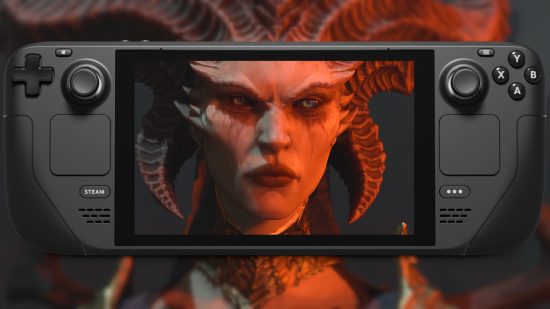
تم النشر: 28 يوليو ، 2023
كيف تلعب Diablo 4 على Steam Deck? إن الحصول على RPG Action’s Action Action الذي يعمل على سطح السفينة ليس واضحًا ، لكن الأمر يستحق الاستمتاع بلعب اللعب المهروس على Protable Powerhouse. نحن هنا لإنقاذك من أي فواق جهنمية محمولة ، ونساعدك على تشغيل Diablo 4 على سطح السفينة الخاص بك.
كما يبرز متطلبات نظام Diablo 4 ، ستحتاج إلى مسح قدر لا بأس به من التخزين لاحتواء عالم الحرم والمزيد على جهازك. على هذا النحو ، سيكون من الحكمة تزويد نفسك بأفضل بطاقة microSD لسطح البخار الذي يمكنك ، خاصة إذا كان لديك طراز 64 جيجابايت.
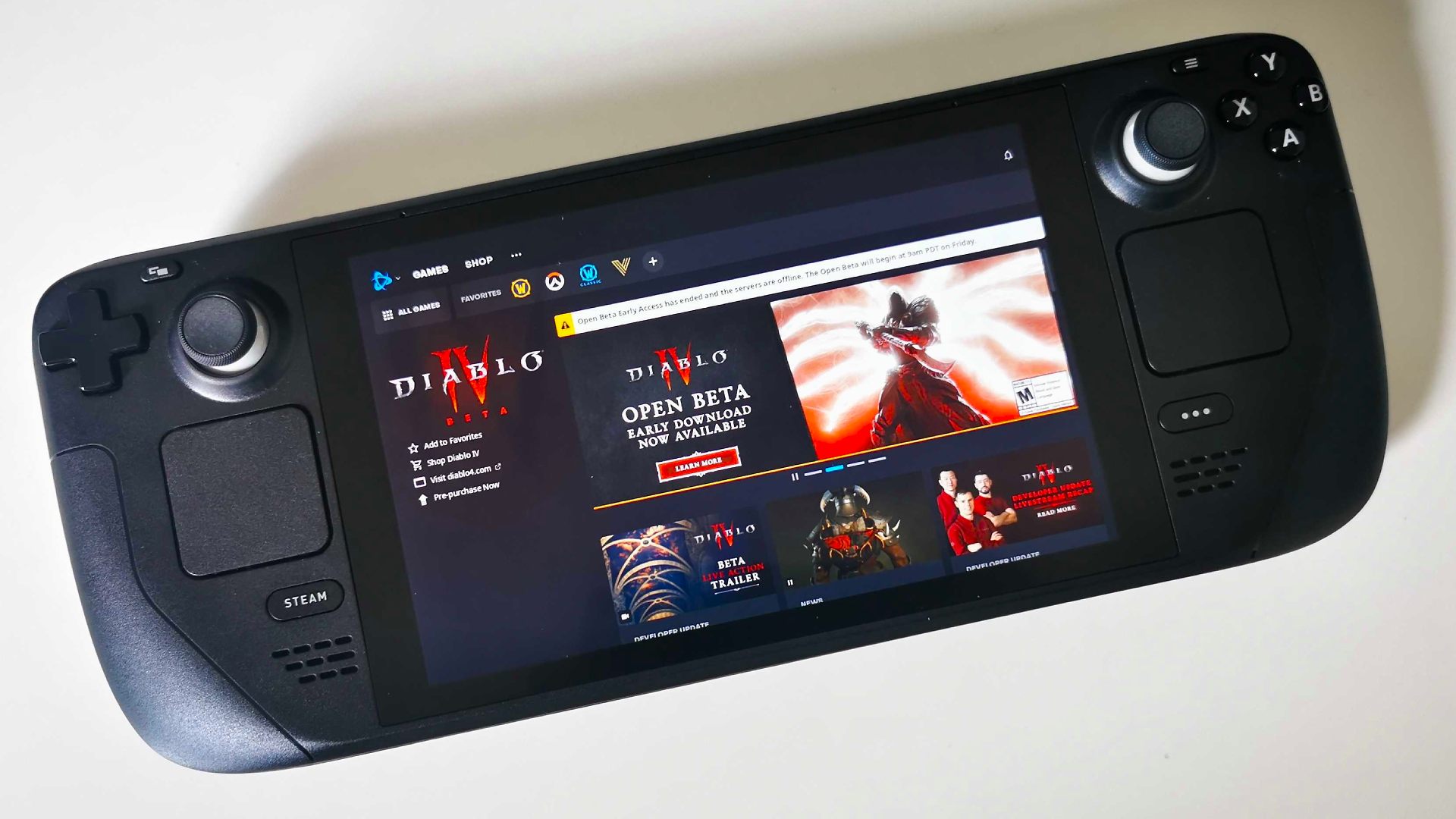
هل Diablo 4 Steam Deck متوافق?
نعم ، Diablo 4 متوافق مع Steam Deck ، لكن لا يمكنك حاليًا تنزيل RPG من واجهة متجر Valve’s. في خطوة صدمة ، أعلنت Blizzard أن Overwatch 2 سيأتي إلى Steam ، ومن المقرر أن تتبع المزيد من ألعابها في المستقبل. من غير المعروف ما إذا كان Diablo 4 on Steam جزءًا من خطط Blizzard ، ولكنه بالتأكيد ليس أمرًا غير وارد.
كيف تلعب Diablo 4 على Steam Deck
إليك كيفية لعب Diablo 4 على Steam Deck:
- تثبيت المعركة.صافي على سطح البخار باستخدام دليل الإرشاد الواسع لدينا.
- أضف اللعبة إلى مكتبة Steam الخاصة بك. ضع في اعتبارك أنك ستحتاج إلى امتلاك Diablo 4 في المعركة.صافي للقيام بذلك.
- انتقل إلى مكتبة Steam الخاصة بك وقم بتنزيل Diablo 4.
- بمجرد تنزيله ، قم بتشغيله كما تفعل مع أي لعبة Steam Deck أخرى.
في النهاية ، سيقوم هذا الحل البديل بتوسيع مكتبة Steam المحمولة لتشمل أمثال World of Warcraft و Overwatch 2 وألعاب عاصفة ثلجية أخرى ، لذلك يستحق الوقت لتنفيذ.
أما بالنسبة لأداء Diablo 4 Steam Deck ، فإن RPG يعمل بسلاسة نسبيًا على المحمولة ، لكنك ستحتاج بطبيعة. جربها لترى كيف تؤدي ، ثم قم بتعديل الإعدادات على محتوى قلبك ، سواء كنت تفضل زيادة FPS أو جعل اللعبة تبدو جميلة.

شيء مهم يجب وضعه في الاعتبار هو أن Diablo 4 يتطلب اتصال بالإنترنت في جميع الأوقات. لذا ، إذا كنت تخطط لتولي جحافل الجحيم أثناء التنقل ، فتأكد من أن لديك اتصال Wi-Fi أو نقطة ساخنة في متناول اليد.
إذا كنت تلعب RPG على سطح السفينة وعلى جهاز الكمبيوتر الخاص بك ، تحقق من دليل إعدادات Diablo 4 لأفضل أداء سطح المكتب الأمثل. لإنقاذ نفسك بعض الصداع التقني ، نقترح الحفاظ على قائمة رموز الأخطاء Diablo 4 الخاصة بنا ، أيضًا.
بدلاً من ذلك ، تحقق من مراجعة Diablo 4 لإجراء تحليل متعمق ، بالإضافة إلى انهيار فئات Diablo 4 وأفضل بنيات.
ديلان ويلبي مستوحى من تلال ساوث بنسلز شديدة الانحدار التي يسميها إلى المنزل ، ديلان أقصى تقنية مع شعار واحد: أكبر ، كان أفضل. على هذا النحو ، تكمن اهتماماته في أي شيء يطبخ AMD و Nvidia. ومع ذلك ، فهو أسعد أمام استراتيجية قائمة على الدوران أو لعبة خيالية من القرون الوسطى على شاشة كبيرة ، مع إنقاذ قطة ميني في حضنه ، ولف نصف لتر في اليد.
تكسب Network N Media عمولة من عمليات الشراء المؤهلة عبر Amazon Associates وبرامج أخرى. نحن ندرج الروابط التابعة في المقالات. عرض المصطلحات. الأسعار الصحيحة في وقت النشر.
كيف تلعب Diablo 4 على Steam Deck
/cdn.vox-cdn.com/uploads/chorus_image/image/72348345/PXL_20230606_183015021_copy.0.jpg)
أليس نيوكوم بيل (هي/هي) كاتبة تجارية ، وكانت تكتب عن الألعاب والتكنولوجيا منذ عام 2005. قبل المضلع ، عملت في منشورات مثل The Verge.
ديابلو 4 لقد وصلت أخيرًا ، وقد لعبت بالفعل المزيد من هذه اللعبة على سطح السفينة الخاص بي أكثر من سطح مكتب الألعاب الأكثر قوة. لقد أفسدت باللعب ديابلو 3: الطبعة النهائية على مفتاح Nintendo ، ليس فقط بسبب دعم وحدة التحكم الخاصة به ، ولكن لأنني يمكن أن أخرج شخصياتي أينما كان ذلك مناسبًا لي. والآن ، لا يمكنني النظر إلى الوراء.
الشيء هو ، للكمبيوتر الشخصي, ديابلو 4 في المعركة.صافي فقط ، وليس Steam ، لذلك لا يتم دعمه أصليًا بواسطة سطح البخار. ومع ذلك ، من الممكن تشغيل اللعبة (وتشغيلها حسنًا) مع القليل من الجهد. تستغرق العملية بأكملها حوالي 30 دقيقة ، اعتمادًا على تجربتك مع وضع سطح المكتب الخاص بـ Deck. بغض النظر عن إلمامك ، سيوضح لك هذا الدليل كيفية لعب اللعبة على سطح السفينة الخاص بك.
13 أشياء يجب معرفتها قبل بدء Diablo 4
Diablo 4 ينشط ويحبط عقلي السحلي
أولاً ، مع تشغيل سطح البخار الخاص بك ، توجه إلى وضع سطح المكتب عن طريق الضغط على زر البخار المادي. في النافذة المنبثقة ، حدد خيار الطاقة ، ثم حدد “التبديل إلى سطح المكتب.”
:no_upscale()/cdn.vox-cdn.com/uploads/chorus_asset/file/24706606/download__3_.jpg)
ستحتاج إلى متصفح ويب لهذا الغرض ، لذلك في حالة عدم وجود واحد ، توجه لاكتشاف (أيقونة حقيبة التسوق الصغيرة) على شريط المهام ، والبحث عن Chrome (أو متصفحك المفضل) في الزاوية العليا اليسرى. إذا لم يكن لديك لوحة مفاتيح Bluetooth مقترنة مع سطح البخار الخاص بك ، فيمكنك استدعاء لوحة المفاتيح على الشاشة عن طريق الضغط على الأزرار البخارية و X في نفس الوقت.
أفضل ملحقات سطح السفينة البخار
:no_upscale()/cdn.vox-cdn.com/uploads/chorus_asset/file/24706608/Screenshot_20230605_171730.png)
بمجرد تثبيت المتصفح ، افتحه وابحث عن المعركة.شبكة. انقر على الخيار الأول ، ثم سيكون هناك خيار لتنزيل قاذفة اللعبة مباشرة في الجزء العلوي من تلك الصفحة.
بعد تنزيل الملف ، افتح مجلد التنزيلات عن طريق النقر على مستكشف الملفات (أيقونة المجلد على شريط المهام المسمى Dolphin). إذا كان لديك فأر متصل ، انقر بزر الماوس الأيمن على الملف “المعركة.صافي.exe ، “أو اسحب الزناد الأيسر الذي يحاكي حركة النقر الأيمن. ثم ، في القائمة المنسدلة ، انقر فوق الخيار الذي يقول “أضف إلى Steam.”قد ترى نافذة منبثقة من Steam تطلب منك إضافة لعبة غير محطمة. إذا كان الأمر كذلك ، فما عليك سوى النقر على “تصفح” في الزاوية السفلية اليسرى ، ثم حدد المثبت في مجلد التنزيلات.
:no_upscale()/cdn.vox-cdn.com/uploads/chorus_asset/file/24706610/Screenshot_20230605_173519.png)
لم ننتهي بعد. بعد ذلك ، افتح Steam على سطح المكتب (يجب أن يكون أيقونة هناك افتراضيًا). عند إطلاق Steam ، يجب أن ترى اسم المعركة.ملف تثبيت الشبكة الذي قمت بتنزيله للتو على طول الجانب الأيسر داخل عرض “المكتبة”. انقر مرة واحدة لتحديده ، ثم انقل المؤشر الخاص بك إلى الرمز على شكل ترس على اليمين (تحوم فوقه يوضح كلمة “إدارة”). انقر فوقه ، ثم انتقل إلى “الخصائص.
:no_upscale()/cdn.vox-cdn.com/uploads/chorus_asset/file/24706614/Screenshot_20230605_175217.png)
في الخصائص ، سترى خيارين: “اختصار” و “توافق.”ضمن التوافق ، ستجد خيارًا يقول” إجبار استخدام أداة توافق لعب البخار المحددة.حدد المربع ، وسيتم تزويدك بزر المنسدلة يحتوي على قائمة ببناء البروتون المختلفة. حدد “Proton التجريبي” ، أغلق قائمة الإعدادات ، ثم قم بتشغيل المثبت.
:no_upscale()/cdn.vox-cdn.com/uploads/chorus_asset/file/24706660/Screenshot_20230605_175226.png)
ركض في المعركة.التثبيت الشبكي كما تفعل على سطح المكتب الخاص بك. . على سطح السفينة الخاص بي ، يكون متداخلًا ضمن دليل “Z”. بعد النقر في ذلك ، قم بتوسيع مجلد “Run” ، ثم المجلد “الوسائط”. أخيرًا ، سوف تنقر على الاسم المرفق ببطاقة microSD الخاصة بك. في حالتنا ، “MMCBLK0P1..
:no_upscale()/cdn.vox-cdn.com/uploads/chorus_asset/file/24706828/Screenshot_20230605_175529.png)
بمجرد اكتمال التثبيت ، سيُطلب منك إدخال بيانات اعتماد تسجيل الدخول الخاصة بك ، وبعد ذلك يمكنك متابعة المطالبات للتثبيت ديابلو 4 كما تفعل على جهاز كمبيوتر سطح المكتب الخاص بك. إذا لم يكن SSD الخاص بـ Steam Deck لديك مساحة خالية كافية ، فيمكنك تغيير موقع التثبيت للعبة إلى التخزين القابل للإزالة باستخدام نفس العملية كما كان من قبل.
:no_upscale()/cdn.vox-cdn.com/uploads/chorus_asset/file/24706666/Screenshot_20230605_180056.png)
يكاد ينتهي. ديابلو 4 مثبتة في المعركة..”سيفتح هذا نافذة صغيرة تحتوي على ملفات اللعبة. انسخ دليل الوجهة عن طريق تسليط الضوء على النص في الشريط ، والنقر بزر الماوس الأيمن ، واختيار “نسخ” (في حالتنا ، إنه z: \ run \ media \ mmcblk0p1 \ diablo 4) ، ثم انتقل إلى سطح المكتب الخاص بك.
:no_upscale()/cdn.vox-cdn.com/uploads/chorus_asset/file/24706801/Screenshot_20230605_180916.png)
افتح مستكشف الملف الذي استخدمناه سابقًا (أيقونة المجلد في شريط المهام المسمى Dolphin) ، ثم الصق الوجهة في الشريط في الجزء العلوي من مستكشف الملفات للعثور بسرعة على أين ديابلو 4 تم تنصيبه. افتح ال ديابلو 4 المجلد ، قم بالتمرير لأسفل قليلاً ، ويجب أن ترى ملفًا يسمى “Diablo IV..مثبت صافي.
:no_upscale()/cdn.vox-cdn.com/uploads/chorus_asset/file/24706798/Screenshot_20230606_135633.png)
الآن ، عد إلى تطبيق Steam ، وستجد هذا الملف (Diablo IV.exe) في مكتبتك. كما كان من قبل ، ستحتاج إلى تغيير التوافق إلى “بروتون تجريبي” باستخدام نفس الخطوات التي حددناها سابقًا للمعركة.مثبت صافي.
.صافي مرة أخرى. لا تقلق – أنت لم تعبث. ديابلو 4.
:no_upscale()/cdn.vox-cdn.com/uploads/chorus_asset/file/24706675/Screenshot_20230605_184349.png)
مع كل ذلك ، اضغط على اللعب ، وسيتم إطلاقه ديابلو 4. بالنسبة للجلسات المستقبلية ، يمكنك تشغيل اللعبة من العرض الافتراضي لـ Steam Deck ، يسمى “وضع الألعاب.”فقط حدد” تشغيل “بمجرد تسجيل الدخول إلى المعركة.شبكة.
:no_upscale()/cdn.vox-cdn.com/uploads/chorus_asset/file/24706678/download__1_.jpg)
في حين أن الإطار يمكن أن ينخفض ويتألق من حين لآخر ، فإن سطح السفينة يتعامل ديابلو 4 جيد جدا. حاليًا ، أكبر مشكلة واجهتها هي استخدام وضع التعليق على سطح البخار. إن تشغيل سطح السفينة البخاري لأكثر من دقيقة سوف ينفصل عنك عن ديابلو 4 خوادم ، ولم أجد طريقة لإعادة الاتصال دون الخروج من اللعبة تمامًا.
ديابلو 4 أيقونة أكثر انسكابًا من مجرد مربع فارغ ، توجه إلى قاعدة بيانات شبكة البخار ، حيث يمكنك العثور على فن من صنع المعجبين الذي يمكنك وضعه على سطح السفينة الخاص بك.
0 Comments
هل ديابلو 4 متاح على البخار?, كيفية لعب Diablo 4 على Steam Deck | PCGamesn
كيف تلعب Diablo 4 على Steam Deck
هل ديابلو 4 متاح على البخار?
أحدث ARPG في Blizzard Entertainment ، جمعت Diablo 4 أكثر من 2.5 ملايين لاعب منذ صدوره في 6 يونيو من هذا العام ، مع الكثير من اللاعبين الذين يقومون بتسجيل الدخول لتجربة اللعبة كل يوم. بالنظر إلى شعبيتها ، قد يتساءل الكثيرون عما إذا كان بإمكانهم التقاط اللعبة على Steam.
هو ديابلو 4 على البخار?
Diablo 4 متروك للشراء على عدة منصات مثل PlayStation 4 و PlayStation 5 و Xbox One و Xbox Series X/S وبالطبع على الكمبيوتر الشخصي أيضًا. لسوء الحظ ، اللعبة غير متوفرة حاليًا على Steam. والسبب وراء ذلك هو أنه مثل العديد من ألقاب العاصفة الثلجية الأخرى ، فإن Diablo 4 حصري أيضًا لشركة الشركة معركة.شبكة عميل. إليك كيفية تنزيل اللعبة من خلال العميل.
كيفية تنزيل Diablo 4 على المعركة.العميل الصافي
بعد ذلك ، إنها عملية واضحة للتنقل عبر قاذفة وتثبيت اللعبة.
متطلبات النظام لـ Diablo 4
الحد الأدنى من المتطلبات
نظام التشغيل: الإصدار 64 بت Windows® 10 1909 أو الأحدث
المعالج: Intel® Core ™ I5-2500K أو AMD ™ FX-8350
الفيديو: NVIDIA® GEFORCE® GTX 660 أو AMD RADEON ™ R9 280 – DIRECTX® 12 الذاكرة المتوافقة
التخزين: SSD مع مساحة 90 جيجابايت متوفرة
الإنترنت: اتصال النطاق العريض
القرار: دقة 1080 بكسل / 720 بكسل الدقة ، إعدادات الرسومات المنخفضة ، 30 إطارًا في الثانية
المواصفات الموصى بها
نظام التشغيل: الإصدار 64 بت Windows® 10 1909 أو الأحدث
المعالج: Intel® Core ™ I5-4670K أو AMD Ryzen ™ 1300x
الفيديو: NVIDIA® GEFORCE® GTX 970 أو AMD RADEON ™ RX 470 – DIRECTX® 12 الذاكرة المتوافقة
التخزين: SSD مع مساحة 90 جيجابايت متوفرة
الإنترنت: اتصال النطاق العريض
الدقة: دقة 1080 بكسل ، إعدادات الرسومات المتوسطة ، 60 إطارًا في الثانية
كيف تلعب Diablo 4 على Steam Deck
Diablo 4 on Steam Deck هي تجربة سماوية ، لكنك ستحتاج إلى القيام ببعض العبث من أجل تشغيلها على يد Valve المحمولة.
تم النشر: 28 يوليو ، 2023
كيف تلعب Diablo 4 على Steam Deck? إن الحصول على RPG Action’s Action Action الذي يعمل على سطح السفينة ليس واضحًا ، لكن الأمر يستحق الاستمتاع بلعب اللعب المهروس على Protable Powerhouse. نحن هنا لإنقاذك من أي فواق جهنمية محمولة ، ونساعدك على تشغيل Diablo 4 على سطح السفينة الخاص بك.
كما يبرز متطلبات نظام Diablo 4 ، ستحتاج إلى مسح قدر لا بأس به من التخزين لاحتواء عالم الحرم والمزيد على جهازك. على هذا النحو ، سيكون من الحكمة تزويد نفسك بأفضل بطاقة microSD لسطح البخار الذي يمكنك ، خاصة إذا كان لديك طراز 64 جيجابايت.
هل Diablo 4 Steam Deck متوافق?
نعم ، Diablo 4 متوافق مع Steam Deck ، لكن لا يمكنك حاليًا تنزيل RPG من واجهة متجر Valve’s. في خطوة صدمة ، أعلنت Blizzard أن Overwatch 2 سيأتي إلى Steam ، ومن المقرر أن تتبع المزيد من ألعابها في المستقبل. من غير المعروف ما إذا كان Diablo 4 on Steam جزءًا من خطط Blizzard ، ولكنه بالتأكيد ليس أمرًا غير وارد.
كيف تلعب Diablo 4 على Steam Deck
إليك كيفية لعب Diablo 4 على Steam Deck:
في النهاية ، سيقوم هذا الحل البديل بتوسيع مكتبة Steam المحمولة لتشمل أمثال World of Warcraft و Overwatch 2 وألعاب عاصفة ثلجية أخرى ، لذلك يستحق الوقت لتنفيذ.
أما بالنسبة لأداء Diablo 4 Steam Deck ، فإن RPG يعمل بسلاسة نسبيًا على المحمولة ، لكنك ستحتاج بطبيعة. جربها لترى كيف تؤدي ، ثم قم بتعديل الإعدادات على محتوى قلبك ، سواء كنت تفضل زيادة FPS أو جعل اللعبة تبدو جميلة.
شيء مهم يجب وضعه في الاعتبار هو أن Diablo 4 يتطلب اتصال بالإنترنت في جميع الأوقات. لذا ، إذا كنت تخطط لتولي جحافل الجحيم أثناء التنقل ، فتأكد من أن لديك اتصال Wi-Fi أو نقطة ساخنة في متناول اليد.
إذا كنت تلعب RPG على سطح السفينة وعلى جهاز الكمبيوتر الخاص بك ، تحقق من دليل إعدادات Diablo 4 لأفضل أداء سطح المكتب الأمثل. لإنقاذ نفسك بعض الصداع التقني ، نقترح الحفاظ على قائمة رموز الأخطاء Diablo 4 الخاصة بنا ، أيضًا.
بدلاً من ذلك ، تحقق من مراجعة Diablo 4 لإجراء تحليل متعمق ، بالإضافة إلى انهيار فئات Diablo 4 وأفضل بنيات.
ديلان ويلبي مستوحى من تلال ساوث بنسلز شديدة الانحدار التي يسميها إلى المنزل ، ديلان أقصى تقنية مع شعار واحد: أكبر ، كان أفضل. على هذا النحو ، تكمن اهتماماته في أي شيء يطبخ AMD و Nvidia. ومع ذلك ، فهو أسعد أمام استراتيجية قائمة على الدوران أو لعبة خيالية من القرون الوسطى على شاشة كبيرة ، مع إنقاذ قطة ميني في حضنه ، ولف نصف لتر في اليد.
تكسب Network N Media عمولة من عمليات الشراء المؤهلة عبر Amazon Associates وبرامج أخرى. نحن ندرج الروابط التابعة في المقالات. عرض المصطلحات. الأسعار الصحيحة في وقت النشر.
كيف تلعب Diablo 4 على Steam Deck
أليس نيوكوم بيل (هي/هي) كاتبة تجارية ، وكانت تكتب عن الألعاب والتكنولوجيا منذ عام 2005. قبل المضلع ، عملت في منشورات مثل The Verge.
ديابلو 4 لقد وصلت أخيرًا ، وقد لعبت بالفعل المزيد من هذه اللعبة على سطح السفينة الخاص بي أكثر من سطح مكتب الألعاب الأكثر قوة. لقد أفسدت باللعب ديابلو 3: الطبعة النهائية على مفتاح Nintendo ، ليس فقط بسبب دعم وحدة التحكم الخاصة به ، ولكن لأنني يمكن أن أخرج شخصياتي أينما كان ذلك مناسبًا لي. والآن ، لا يمكنني النظر إلى الوراء.
الشيء هو ، للكمبيوتر الشخصي, ديابلو 4 في المعركة.صافي فقط ، وليس Steam ، لذلك لا يتم دعمه أصليًا بواسطة سطح البخار. ومع ذلك ، من الممكن تشغيل اللعبة (وتشغيلها حسنًا) مع القليل من الجهد. تستغرق العملية بأكملها حوالي 30 دقيقة ، اعتمادًا على تجربتك مع وضع سطح المكتب الخاص بـ Deck. بغض النظر عن إلمامك ، سيوضح لك هذا الدليل كيفية لعب اللعبة على سطح السفينة الخاص بك.
13 أشياء يجب معرفتها قبل بدء Diablo 4
Diablo 4 ينشط ويحبط عقلي السحلي
أولاً ، مع تشغيل سطح البخار الخاص بك ، توجه إلى وضع سطح المكتب عن طريق الضغط على زر البخار المادي. في النافذة المنبثقة ، حدد خيار الطاقة ، ثم حدد “التبديل إلى سطح المكتب.”
ستحتاج إلى متصفح ويب لهذا الغرض ، لذلك في حالة عدم وجود واحد ، توجه لاكتشاف (أيقونة حقيبة التسوق الصغيرة) على شريط المهام ، والبحث عن Chrome (أو متصفحك المفضل) في الزاوية العليا اليسرى. إذا لم يكن لديك لوحة مفاتيح Bluetooth مقترنة مع سطح البخار الخاص بك ، فيمكنك استدعاء لوحة المفاتيح على الشاشة عن طريق الضغط على الأزرار البخارية و X في نفس الوقت.
أفضل ملحقات سطح السفينة البخار
بمجرد تثبيت المتصفح ، افتحه وابحث عن المعركة.شبكة. انقر على الخيار الأول ، ثم سيكون هناك خيار لتنزيل قاذفة اللعبة مباشرة في الجزء العلوي من تلك الصفحة.
بعد تنزيل الملف ، افتح مجلد التنزيلات عن طريق النقر على مستكشف الملفات (أيقونة المجلد على شريط المهام المسمى Dolphin). إذا كان لديك فأر متصل ، انقر بزر الماوس الأيمن على الملف “المعركة.صافي.exe ، “أو اسحب الزناد الأيسر الذي يحاكي حركة النقر الأيمن. ثم ، في القائمة المنسدلة ، انقر فوق الخيار الذي يقول “أضف إلى Steam.”قد ترى نافذة منبثقة من Steam تطلب منك إضافة لعبة غير محطمة. إذا كان الأمر كذلك ، فما عليك سوى النقر على “تصفح” في الزاوية السفلية اليسرى ، ثم حدد المثبت في مجلد التنزيلات.
لم ننتهي بعد. بعد ذلك ، افتح Steam على سطح المكتب (يجب أن يكون أيقونة هناك افتراضيًا). عند إطلاق Steam ، يجب أن ترى اسم المعركة.ملف تثبيت الشبكة الذي قمت بتنزيله للتو على طول الجانب الأيسر داخل عرض “المكتبة”. انقر مرة واحدة لتحديده ، ثم انقل المؤشر الخاص بك إلى الرمز على شكل ترس على اليمين (تحوم فوقه يوضح كلمة “إدارة”). انقر فوقه ، ثم انتقل إلى “الخصائص.
في الخصائص ، سترى خيارين: “اختصار” و “توافق.”ضمن التوافق ، ستجد خيارًا يقول” إجبار استخدام أداة توافق لعب البخار المحددة.حدد المربع ، وسيتم تزويدك بزر المنسدلة يحتوي على قائمة ببناء البروتون المختلفة. حدد “Proton التجريبي” ، أغلق قائمة الإعدادات ، ثم قم بتشغيل المثبت.
ركض في المعركة.التثبيت الشبكي كما تفعل على سطح المكتب الخاص بك. . على سطح السفينة الخاص بي ، يكون متداخلًا ضمن دليل “Z”. بعد النقر في ذلك ، قم بتوسيع مجلد “Run” ، ثم المجلد “الوسائط”. أخيرًا ، سوف تنقر على الاسم المرفق ببطاقة microSD الخاصة بك. في حالتنا ، “MMCBLK0P1..
بمجرد اكتمال التثبيت ، سيُطلب منك إدخال بيانات اعتماد تسجيل الدخول الخاصة بك ، وبعد ذلك يمكنك متابعة المطالبات للتثبيت ديابلو 4 كما تفعل على جهاز كمبيوتر سطح المكتب الخاص بك. إذا لم يكن SSD الخاص بـ Steam Deck لديك مساحة خالية كافية ، فيمكنك تغيير موقع التثبيت للعبة إلى التخزين القابل للإزالة باستخدام نفس العملية كما كان من قبل.
يكاد ينتهي. ديابلو 4 مثبتة في المعركة..”سيفتح هذا نافذة صغيرة تحتوي على ملفات اللعبة. انسخ دليل الوجهة عن طريق تسليط الضوء على النص في الشريط ، والنقر بزر الماوس الأيمن ، واختيار “نسخ” (في حالتنا ، إنه z: \ run \ media \ mmcblk0p1 \ diablo 4) ، ثم انتقل إلى سطح المكتب الخاص بك.
افتح مستكشف الملف الذي استخدمناه سابقًا (أيقونة المجلد في شريط المهام المسمى Dolphin) ، ثم الصق الوجهة في الشريط في الجزء العلوي من مستكشف الملفات للعثور بسرعة على أين ديابلو 4 تم تنصيبه. افتح ال ديابلو 4 المجلد ، قم بالتمرير لأسفل قليلاً ، ويجب أن ترى ملفًا يسمى “Diablo IV..مثبت صافي.
الآن ، عد إلى تطبيق Steam ، وستجد هذا الملف (Diablo IV.exe) في مكتبتك. كما كان من قبل ، ستحتاج إلى تغيير التوافق إلى “بروتون تجريبي” باستخدام نفس الخطوات التي حددناها سابقًا للمعركة.مثبت صافي.
.صافي مرة أخرى. لا تقلق – أنت لم تعبث. ديابلو 4.
مع كل ذلك ، اضغط على اللعب ، وسيتم إطلاقه ديابلو 4. بالنسبة للجلسات المستقبلية ، يمكنك تشغيل اللعبة من العرض الافتراضي لـ Steam Deck ، يسمى “وضع الألعاب.”فقط حدد” تشغيل “بمجرد تسجيل الدخول إلى المعركة.شبكة.
في حين أن الإطار يمكن أن ينخفض ويتألق من حين لآخر ، فإن سطح السفينة يتعامل ديابلو 4 جيد جدا. حاليًا ، أكبر مشكلة واجهتها هي استخدام وضع التعليق على سطح البخار. إن تشغيل سطح السفينة البخاري لأكثر من دقيقة سوف ينفصل عنك عن ديابلو 4 خوادم ، ولم أجد طريقة لإعادة الاتصال دون الخروج من اللعبة تمامًا.
ديابلو 4 أيقونة أكثر انسكابًا من مجرد مربع فارغ ، توجه إلى قاعدة بيانات شبكة البخار ، حيث يمكنك العثور على فن من صنع المعجبين الذي يمكنك وضعه على سطح السفينة الخاص بك.